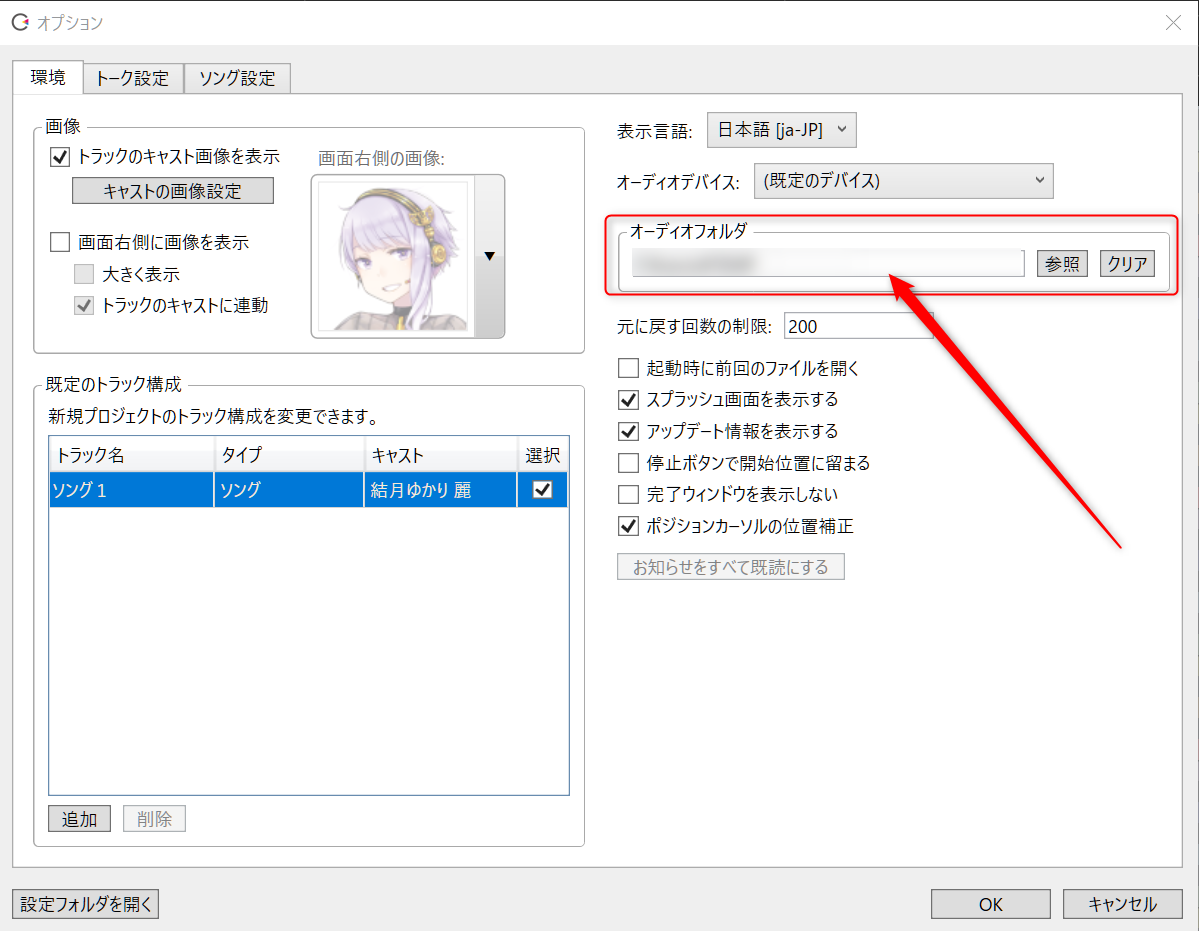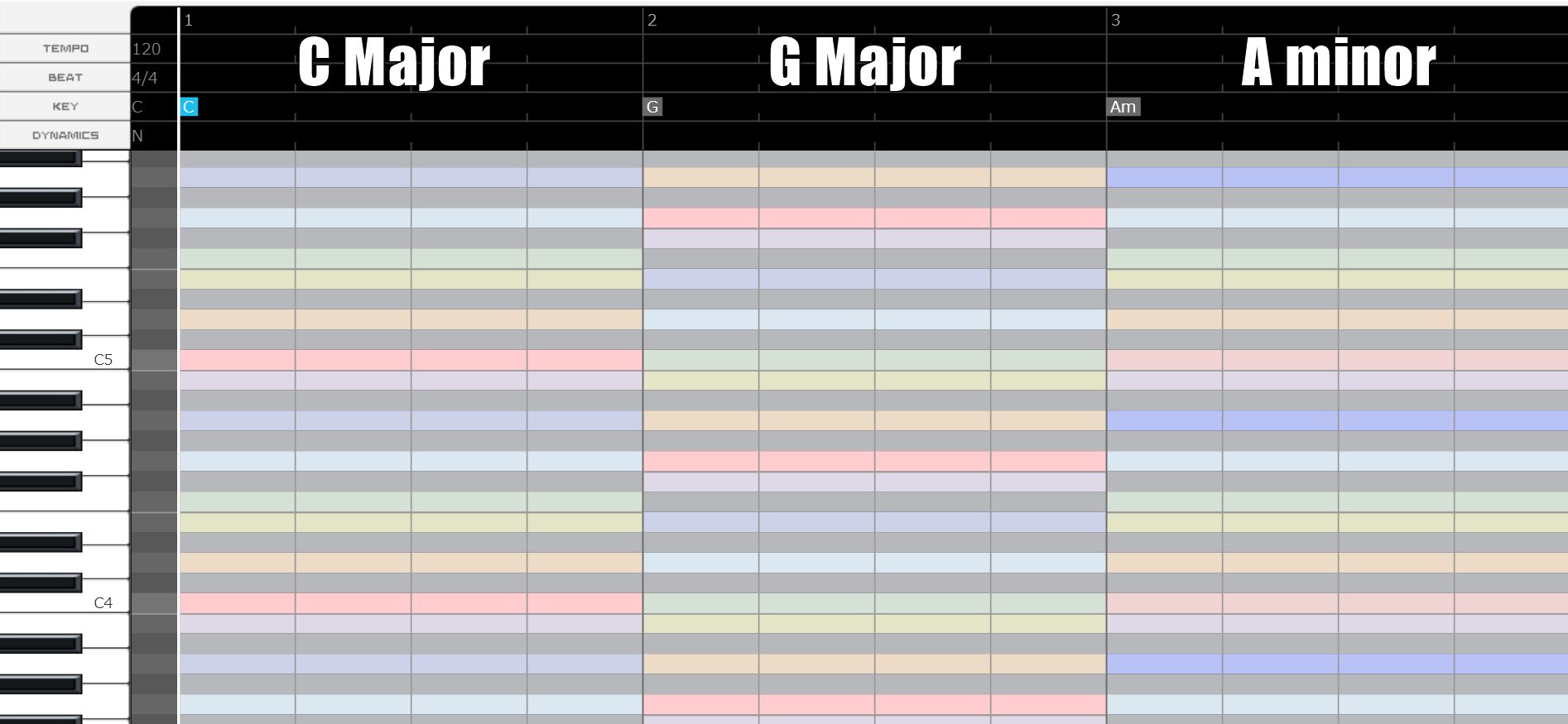※他にも情報があればぜひ追加お願いします!
1. CeVIO AI TIPS
CeVIO AI 固有のTIPS(使い方のコツなど)をまとめていきます。
1.1 CeVIO AI全般TIPS
CeVIOソングの基本まとめ
- 元の楽譜はなるべくベタで
- ノートを刻まない&間を開けない
- 他ボーカルシンセサイザーの調声・調教を持ち込まない
- 曲のキーや音域が大事(歌い方が変わる)
基本的にはCeVIO CSと同じ
基本的なエディタの使い方はCeVIO CSと変わりません。この互助会Wikiの各種記述がそのまま使えます。
「
よくある質問(Q&A)」もごらんください。
CCSファイルをダブルクリックしたときにCeVIO AIを起動したい場合は
先にCeVIO CSがインストールされている場合には、CeVIO AIで作ったファイルでも、ファイルのアイコンをダブルクリックするとCeVIO CSが起動してしまいます。
これは、CCSファイルの関連付けがCeVIO CSのままになっているためです(拡張子が同じなので)。
よく使う方のソフトに関連付けし、使用頻度の少ないソフトで開く場合は右クリックから起動するようにしましょう。
- 例:CeVIO AIをメイン、CeVIO CS7をサブにする場合
- Windowsのファイルの関連付けでCCS/CCSTに「CeVIO AI.exe」を指定
- CS7のCCSファイルなどを開く時は、CCSファイルの右クリックから「CeVIO Creative Studio」を指定して開くようにする
CeVIO AIの動作を軽くする方法
- トラックを固定する
- 「トラックの固定」機能を使うことで、ムダな再合成演算が行われなくなるため軽くなります。
- しばらく触っていないトラックは、固定してみましょう。
- ※CeVIO CSから存在する機能ですが、性能の要求されるCeVIO AIでは重要な機能になりました。
- 不要な同時起動ソフトを終了する
- 複数のソフトを起動していると、メモリやCPUパワーが足りなくなります。
- 特に、Chromeはメモリを大量消費するため要注意です。
- 開いているタブの数を減らすだけでも、効果があります。
- 一度PCを再起動することも、効果があります。
- 電源周りの設定でパフォーマンスを維持する
- ノートPCの場合は、バッテリー駆動だと省電力モードに入り、CPUの性能が落ちます。
- 電源につなぐことで本来の性能がでますので、電源に接続してみましょう。
- 電源プランで「パフォーマンス」を選ぶことで、更にパフォーマンスが上がります。
- CeVIO AIを優先する
- タスクマネージャを開き、詳細表示にした上で「詳細」タブの中の「CeVIO AI.exe」を右クリック、「優先度の設定」で「リアルタイム」や「高」にすることで、PCのパワーをCeVIO AI優先にすることも出来ます。
- ※ただしこの方法はCeVIO AIの動作は軽くなる可能性がありますが、他のソフトの動作に問題が出る可能性がありますのでご注意ください。
- 一時ファイルの保存先を高速なストレージにする
- 一時ファイルの保存先を高速なストレージにすることで、動作を軽くすることもできます。
- 「ツール>オプション」の「環境」タブの「オーディオフォルダ」で高速なストレージ(SSDなど)を指定すると、動作が軽くなる可能性があります。
- パソコンにHDDとSSDが両方入っているような場合は、試してみると良いかも。
- なお、元から高速なSSDなどが指定されている場合は変わりません。
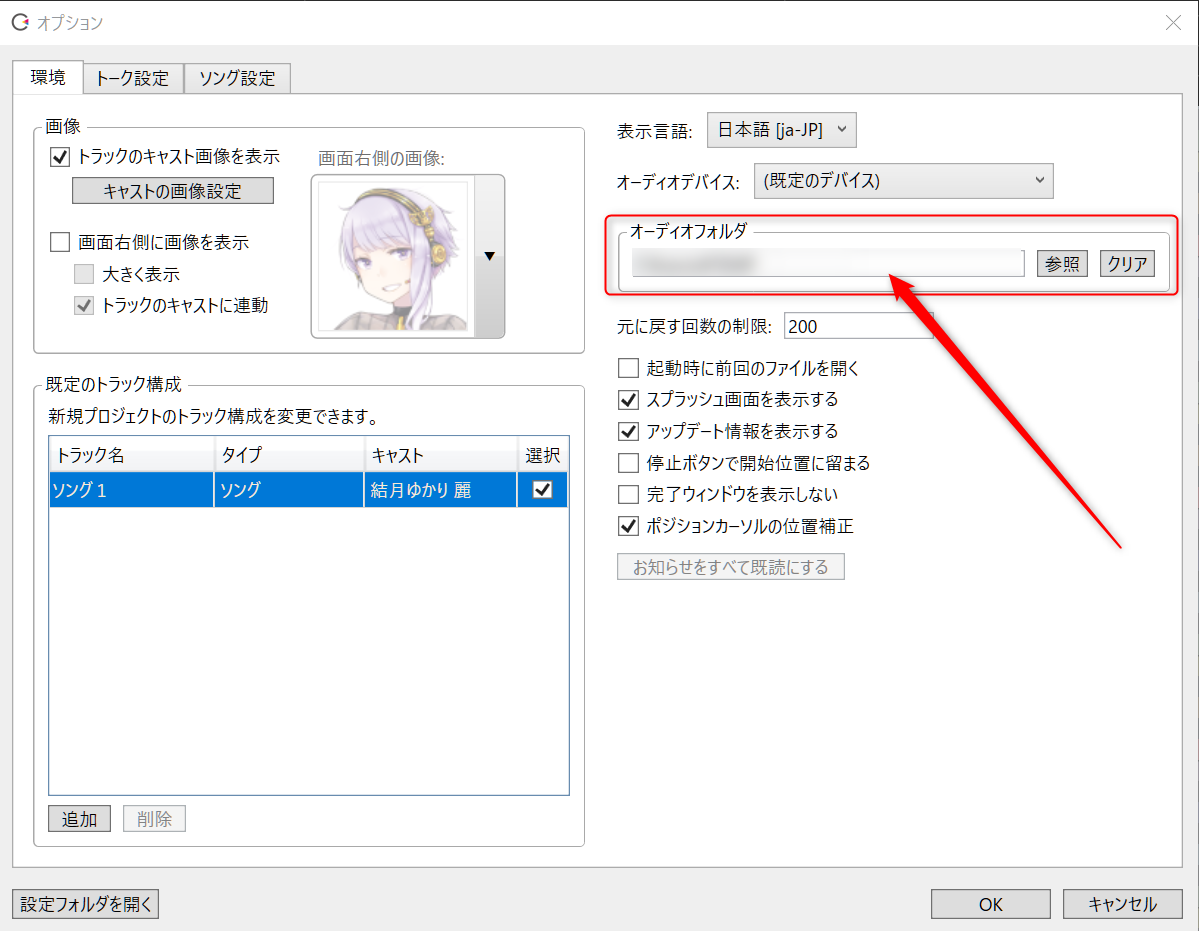
- なお、設定を変更してCeVIO AIを再起動したらエラーが出る場合は、この設定変更で新しく指定されたAudioフォルダ内部を、変更元のAudioフォルダと同様にする(「SnappedTracks」フォルダを作る)と、解決することがあります。
- パラメータの重ね表示はピンポイントで使用する【ソング】
- TMGを調整しているときはVOLの調整値を重ね表示、VIAを調整しているときはPITの調整値を重ね表示すると、パラメータ調整の効果が分かりやすくて便利です。
- ただ、パラメータの重ね表示をすると、修正した際の待ち時間が長くなりがちです。
- そこで、パラメータの重ね表示は、別パラメータへの効果を特に確認したい場合にのみ使うと、動作が速くなります。
- ※追記:Ver8.1で高速化対応が入りましたのでこの対策の重要度は下がっています
- 強弱記号やテンポ変化は終わりの箇所から指定する【ソング】
- 強弱記号を範囲の頭から設定すると、次の強弱記号まですべて再計算対象になってしまいます
- 範囲の終わりを最初に指定しておくことで、再計算対象を絞ることができます
- 例:11小節目からpにして、13小節目からNに戻したい場合
→13小節目にNを入力してから、11小節目にpを入力すると、再計算される部分が2小節だけで済みます。
- 終わりの箇所は、とりあえずデフォルトの「N」を指定しておきましょう
- テンポを途中で変化させる場合も同様です
- 調声したい部分だけ別トラックで作業する【ソング】
- ※トラック全体の「声質」を変えたい場合を除く
- 新規に仮トラックを作成し、調声したい部分だけをコピーします
- AI合成は前後の音に影響されるので十分な間が空いている箇所で区切ります
- 元のトラックは固定しておくなどしておき、仮トラック上で作業します
- 再計算・再合成対象が少なくなるので高速化が見込めます
- 調声が終わったら元のトラックにコピーして戻します
エディタの見た目を変えたい
キャラを大きく表示したい、キャラ画像を変えたい
- 「オプション」>「環境」>「画面右端に画像を表示」にチェックをいれると、キャラ画像が表示されます。
- さらに、「大きく表示」にチェックをいれると、高さいっぱいのサイズで表示できます。
- ※なお、この画像は好きな画像に差し替え可能です。画像上で右クリックしてみてください。
ウィンドウをなるべく小さく表示したい【主にトーク】
- 「表示」>「コンパクト」を選ぶことで、CeVIOのウィンドウを、キャラの顔アップ画像のみの(小さな)表示にできます。
- トークの読み上げ機能をAPI経由でしか使わない場合などに便利です。
- この状態でも、作成済みのトークやソングの再生ができます。
- コンパクト表示の画像の上で右クリック、「手前に表示」を選ぶと、常に最前面に映るようにできます。
ソングエディタのカラフルな色を変えたい【ソング】
- なお、ソングエディタのデフォルトの色は、曲のキーに沿った色となっており、キー指定や移調をすると、合わせて色も変化します。
- キーにあった音の高さがわかりやすくなるため、音楽初心者は「レインボー」か「パステル」をおすすめします。下記の画像は「パステル」で表示しています。
- (カラフルな色のついている高さにノートを置けばキーが合う。グレーの高さにノートを置くとキーが合わない=音痴に聴こえやすい)。
1.2 CeVIO AIソングTIPS
基本的なマニュアル
- 公式ユーザーズガイド
- 非公式マニュアル(くろ州さん)
【★★★】曲のキー(調号)は合わせる
CSシリーズでは調号を無視して入力してもあまり変わりませんでしたが、CeVIO AIでは曲の調号も見てAIが発音推定するため、ずれた調号の場合はやや音痴に聴こえる場合があるそうです(AIささら等)。
また、CeVIO AI
IA(日本語)や
東北ずん子では、調号の指定でTMGの長さが変化するようです(バグ?仕様?)。
未指定のMIDIを取り込んだり、CSシリーズのccsファイルでなんか変だな、と思った場合は曲のキーを合わせてみてください。
※キーがわからない場合:有名な曲のキーは検索するとわかります。WaveToneなどのツールでも調べることができます。
マスターボリュームの調整は基本的に不要
CSシリーズではマスターボリュームが小さいので、+10ぐらいに設定しておく人もいましたが、CeVIO AI(特にゆかり麗)の場合は、元からボリュームが大きいため、マスターボリュームの調整の必要性は薄くなっています。
なお、CSシリーズのボイスと合わせる場合には、音量差がでますので、その場合はマスターボリュームで調整すると良いでしょう。
※現在のところ、同時に聴くことはできないので、DAW等で調整してもOKです。
ブレスの音を消したいときは
「
結月ゆかり麗」「
可不(KAFU)」は特に過去のボイスと比べてもブレス(息つぎ)の音量が大きく、ノートの切れ目にまんべんなく自動で入ります。
曲によってはこれは合わないため、ブレスを消す作業が必要になります。
- VOLを小さくする
- 最も簡単な方法としては、消したいブレスの部分で、VOL画面で一番下に線を引いて小さくして聞こえなくします。
- ノートの切れ目(休符)を作らない
- VOCALOID等のデータによくあるような、細かなノートの切れ目があると、ブレスが入ってしまいます。
- 元の楽譜でつながっている(息継ぎをしない)ような部分は、切れ目をなくしましょう。ブレスが入らなくなります。
- 短く切った発音にしたい場合は、ノートの切れ目をなくしたうえで、歌詞に促音(「っ」)を追加すると良いです。
例:[だ] [た] → [だっ][た]
長音とスラーの効果
- 思った歌い方にならないな、というときに試してみると良いでしょう
ボイスの地声の上限付近の音量を確保する
各ボイスの得意な範囲の上限(裏声っぽくなるあたり)は人間は声量が出ないため、音量が下がると下手に聴こえてしまう。
上限付近を見極めてVOLや強弱指定で音量を確保する。
異なる母音間でスラーが有効に
CeVIO AIではCSと異なり異なる母音でもスラーが有効です。
早口対策や、どうしてもノート分割したい場合にスラーを組み合わせるとうまくいくことがあります(ノートでこぶしを再現する、等)。
【★★☆】強弱記号の効果
- 強弱記号の効果は、CeVIO CSでは主に母音部分の音量が変わるだけでした(と思われます)が、CeVIO AIでは音量のほかに歌い方や声質も変わっているようです。
- 特に可不は歌い方の差がわかりやすいようです(出典)
【ver8.3】アクセント・スタッカート指定
VoiSona(CeVIO Pro)で指定が可能だった「
アクセント指定」「
スタッカート指定」がCeVIO AIでもver8.3から指定可能になりました。
ボイスによって効果がことなるようです。
【ver8.3】ノート変更で変更ピッチが追従するように
- ver8.3のピッチ線の変更点として以下が変更されました
- 歌詞を変えても以前のピッチ線を維持(手修正していた場合)
- ノートの上下にピッチ線も自動追従
ノートの上下は「ALT」キーを押しながらの場合は追従しません。
【可不】可不でウィスパーボイス
- 方法1
-
強弱記号指定とピッチ線の1オクターブ下から持ってくる方法の組み合わせで実現しています。
- 方法2
- 歌詞の特殊記号「%」を指定することで可不はささやきが実現できます。
- そのままでは効果が薄いので上記方法1と同じく、強弱指定と組み合わせるとわかりやすくなるかも。
- →(8) 歌詞特殊記号指定
デフォルトピッチ削除+EQ加工で実現する方法です。
TMG(青線)の効果
- テクノスピーチ(CeVIOの音声合成技術の開発元)代表の大浦さんの話によると、CeVIO AIでは、CSに比べてTMGの効き方が弱くなっているとのこと。
- これはAIがTMGのパラメータをあまり重要視していないためで、CSの時ほど変化がないそうです。
注意
- CeVIO AI ver.8.2からはデフォルトで青線の表示がなくなりました
- ALTキーをおすか、オプションで以前の表示に戻せます
【星界】感情パラメータの効果
- PIT/VOLに変化があるようです
- 強弱指定や声質(ALP)と組み合わせることでパターンが増やせる模様
【すずきつづみソング】感情パラメータの効果
- 前述の星界とことなり、TMGとPIT/VOLに変化があります
- 手動で修正していたTMGも、感情パラメータの変更でリセットされることがあるようです
- すずきつづみの場合は、TMGの調整をするまえに感情パラメータの値を決めておく必要があります
歌詞に特殊な歌い方を指定する記号が打ち込める
CeVIO AI (「^」はバージョン8.4以降)
- 双葉湊音
- 【公式】はじめてのCeVIO AI ~夢ノ結唱 POPYを添えて~
歌いだしをガサッとさせる
- デフォルトピッチの削除(白線化)を歌い出しのピッチ線にかける
【ささら】ささら調声テク
- すぐ区切ろうとするのでスラーをかける
- よ(y,o)のTMGが遅めなので直す(わ行も場合によって)
- っ(cl)の発音をノート間を空けて表現してはいけない(ノート間を伸ばして埋めて「っ」を入れる)
- 「を」だと(o)になるので「うぉ(w,o)」にする
- 2段階しゃくりが合う
CeVIO AIのUI上でVOLを大きめに合成してからDAW上でエンベロープを削ることで擬似的に歌声の張りを強くできる
【可不】うどんをすすらせる方法
- 「ず」を1拍くらいの長さで入力する
- TMGでz:u=10:0にする(子音部分を全部後ろに伸ばす)
- VOLでエディタを最大まで拡大して細かいジグザグを書き込む
- 途中で啜るの辞めちゃうのでそのタイミングで一気にVOLを0にする
【可不】可不のMixで母音周波数の帯域を避ける
【可不】調声まとめ
(蓮々さん)
CeVIO AIの歌い方をCeVIO CSに反映させることができる
Deltimoコニシさんによる調声・ボーカルMIX講座
- Deltimo / out of serviceのコニシさんによる実演
- 基本的なCeVIOの使い方から、CeVIO AIの特徴を踏まえた調声について
- 簡単なボーカルミックスについて
- 後日、DTMステーションで記事になる予定
- 調声テクニック(互助会Wiki内で紹介されているものもあります)
- 早口部分のTMGによるタイミング調声
- 母音が連続すると2つ目の母音がケロることがあるのでなだらかにPITを書いて調声
- ラインツールで意図的にケロらせる
- ラインツールをつかった手書きビブラート
- しゃくりテク
- 間を開けずに促音(っ)を入れる
NEUTRINOの調声TIPSが流用できる
似た音声合成方法を取るAI音声合成ツール「NEUTRINO」の調声TIPSは、CeVIO AI
ソングでも一部そのまま使えます。
- 母音脱落(母音無声化)
- CeVIO AIの場合は直接音素入力ができます
- ソングの母音脱落テク
- 日本語の母音脱落はアクセントの箇所では起きにくいため、高いキー(≒アクセント)のノートに対して行うと不自然になります
- 長いノートに母音がひとつもないと不自然になります(実際の歌手は母音で音を伸ばすことが多いので)
- NEUTRINO調声支援ツール
- このツールはCeVIO AI/CSのソングエディタとそっくりなので、操作方法はほぼ同じです
- キー変更+ピッチ変更ガチャ
- 記事にもある通り元々CeVIOでも有効な調声方法です
- CeVIO AIの場合は以下になります
- まずノートの上げ下げをまとめて行うでノートのキーを変更して再合成します
- いいかんじになったら、PITに表示を切り替え、範囲選択でピッチの線全体を元のキーの高さに戻します
- 音域ガチャ
- CeVIO AIでも同様の傾向があります
- 最初からキレイに歌ってもらうためには、テンポと音域をソングボイスに合わせる「編曲」や「曲選び」が大事になります
- 強弱ガチャ
- CeVIO AIでは強弱記号の指定ができます
- ただし、変化は緩やかです(効果の効き方はボイスによります)
- VOLやALPで声を張ったり・弱めたりするほうがそれっぽくなります
- 拗音ガチャ
- CeVIO AIは拗音に対応しています(ゆかり麗、きりたんの場合)
- ただし、あまり使われない音や音のつながりは学習データが少なく、不具合が出やすいです
- この得手不得手はソングボイスごとの歌唱DBによります
- 例えば、NEUTRINOではAIきりたんとイタコやめろうでは得意な発音が異なります。CeVIO AIでもその傾向があると予想されます
- 初期のNEUTRINOほどではないですが、CeVIO AIきりたんの場合もやや拗音に弱い傾向があるようです
- 問題がある発音の二重母音化などの修正方法はCeVIO AIでも有効です
- 1ノートに複数音素を入力する方法は、CeVIO AIはNEUTRINOよりも強く、ちゃんと発音されやすいです
1.3 CeVIO AIトークTIPS
マスターボリュームの調整は基本的に不要
CSシリーズではマスターボリュームが小さいので、+10ぐらいに設定しておく人もいましたが、CeVIO AIの場合は、元からボリュームが大きいため、マスターボリュームの調整の必要性は薄くなっています。
なお、CSシリーズのボイスと合わせる場合には、音量差がでますので、その場合はマスターボリュームで調整すると良いでしょう。
複数キャラ登場する実況動画でCSシリーズのキャラやほかの音声合成ソフトのキャラが居る場合は要注意です。(動画編集ソフト側で調整する方法もあります)
参考:
VOICEROID,CeVIO,SofTalkなどの音声の大きさ比較 (SoundOnlyさん)
外部ソフトと連携するには
- 外部ソフトが64bit版SAPI5に対応している場合は、そのまま使えると思われます(除くMS Office/Adobe Reader)
- 専用APIについては、各ソフトの対応を待つ必要があります
- ソフトごとの連携方法
- 棒読みちゃん
- AssistantSeika
- 最新バージョンで、SAPI5、専用APIともに対応済み
- これを利用するツール(JIMAKU等)は、CeVIO AIとの連携ができます
- レコッテスタジオ
- YMM4
- β33 (v3.9.9.134)で専用API/SAPI5に対応
- 引き続き、カスタムボイスでCeVIO AIのボイスを使用できます
- ゆかりねっと
- ゆかりねっとコネクター
- 偽装ちゃん22
- 民安★TALK
- CeVIOAIProxy
- 読み分けちゃん
- CevioAI特化型リアルタイム音声認識+音声出力ツール
- TalkEditorUtil
- Ceviord
息継ぎを意識して短文化、句読点をこまめに入れる
区切りのない長文テキストを、そのまま喋らせると、違和感が出やすいです(特に長文ナレーション)。
※区切りやブレス指定をもとに、AIが自然な歌い方・話し方の推定を行っていると思われますが、それがこちらの意図通りにならないこともあるからです。
そこで、実際のナレーションや話し方を参考に、意味の切れ目などに句読点「、」「。」を入れたり、強調したい単語の前後にカギカッコを入れたりするのがおすすめです。AIが自然な「息継ぎ」をする感じになり、高低のアクセント等も比較的自然になります。
また、長文を短文いくつかに分割できる場合は、分割したほうが、のちの調声もやりやすくなります。
※記号のポーズ時間は文字ごとに変更できます(「ツール」>「オプション」>「トーク設定」>「ポーズ設定」ボタン)
単語単位で音量・ピッチ調整する
バージョン8.1.21にて単語単位の調声に対応しました。
音素グラフの上の単語で区切られている行で、単語の上でマウスを上下にドラッグすると変更できます。
ピッチ調声時の「ケロり感」も改善されているのでアプデをおすすめします。
英語トークの使い方
自然な話し方にするには
IA&ONE公式のおすすめパラメータ(方言もあるよ)
【IA &
ONE OFFICIAL】ARIA STATION (March 2021)【CeVIO AI特集】CeVIOAIでARIA NEWSをやってみた!!
- 内訳
- 感情パラメータ例(1:32~)
- 話す速さを上げる例(4:14~)
- 方言<京都弁・東北弁・大阪弁・博多弁>(6:37~)
無声化した母音を戻す
吐息成分を調整するには【主にIA,ONE】
AIささらの吐息を再現
音質やノイズが気になる場合は①(エフェクト)
- 声のこもりが気になる
- さ行などの歯擦音が気になる
- 声が埋もれるのが気になる
- 使えるエフェクター:コンプレッサー、マルチバンドコンプレッサー、エキサイター
- ※BGMなどと合わせて全体にかける方法もあります
- 声がガサガサ or 反響を入れたい
- 使えるエフェクター:リバーブ
- カラオケでよく聴くエコーのかかるエフェクトの一種です。
- トーク(ナレーション)では基本使いませんが、数%かけたりwet/dryで微調整するとよくなることがあります
- ノイズが乗る
- 使えるエフェクター:デノイザー(ノイズ除去のエフェクター)
- ※あまりにもひどいノイズはAIの推定ミスやバグの可能性があります。調声ガチャで改善する可能性があります
AudacityやDAWで直接wavファイル等にエフェクトをかける方法や、
配信の場合はOBS等で直接かける方法があります。
小春六花での使用例(イコライザー、ディエッサー)
IA&ONEでの使用例(イコライザー)
|
+
|
... |
IAの場合は高域を少し上げるといい感じになりますが、上げすぎると歯擦音(さしすせその音素)が強調されすぎるので、適度に留めるか、その後にディエッサを入れてみるのもよさそうだと感じました。
ONEのほうは高域・低域はそのままに中域を持ち上げるといい感じです。
|
ONEでの使用例(イコライザー、エコー)
エフェクトをかける方法:
|
+
|
... |
- AudacityやSoundEngine Freeには、エフェクターがいくつか内蔵されています
- DAW(音楽編集ソフト)では、VSTプラグイン形式のエフェクター(VSTエフェクター)を使用できます
- Aviutl(動画編集ソフト)やOBS(配信ソフト)でも、VSTエフェクターを使用できます
- VSTエフェクターの入手方法
- VSTには有料から無料まで本当にいろいろな物があるので、調べてみましょう
- DAWをお持ちの方は、DAWにVSTエフェクターが付属していることが多いです(十分使えます)
|
エフェクトをかける方法(使用ソフトごとに):
|
+
|
... |
- Audacity
- 標準のエフェクトで
- VSTプラグインを使用することもできます
- SoundEngine Free
- Aviutl
- OBS Studio
- YMM4(ゆっくりムービーメーカー4)
- キャラ設定で「エコー」を薄く常にかけることで声のガサつき/ノイズをやや抑えることができます
- 間隔:0.01秒~0.05秒
- 減衰:5%~10%
- (5%前後だと反響はほぼ感じられません。10%程度では反響は感じられますが野球の実況席程度です)
|
音質やノイズが気になる場合は②(パラメータ)
エフェクトを掛けずに、CeVIO AI内のパラメータの調整だけでなんとかする方法もあります。
なお、ボイス(キャラ)によって、パラメータの加え方や効き方は異なります。
バージョン8.1.21にて調声時のピッチスムージングが改良されたため、調声後のケロり感が改善されています。
【AIさとうささら】中の人に似せる
【すずきつづみ】「蕾」概念:年齢を幼くする
- 速さ:0.88
- 声質:0.9
- 照れ:0.5
- ひそひそ:1.0
※「声質」パラメータを下げると年齢が下がって聞こえます。
【さとうささら】すすり泣き
2. CeVIO AIのバグ・不具合情報について
2.1. はじめに
AI音声合成は新しい技術であるため、CeVIO AIに限らず不具合が含まれることがあります。
また、AI音声合成は推測にPCのパフォーマンスを要求するため、低スペックな環境では動作が非常に遅くなります。
CeVIO AIの開発をしている企業(
テクノスピーチ、
ブイシンク等)は小さな企業です。
不具合を見つけて不快に思うかも知れませんが、私たちCeVIOユーザーも協力することで、CeVIO AIを良くしてゆきましょう!
よくある不具合の傾向は、こんな感じです。(詳しくは2.2以下で説明します)
- 無声化(声がでない)
- AI音声合成が音の推定に失敗すると発生します
- 学習元の発音データベースに出現頻度が少ない音素・音域などで発生しやすいそうです
- 音が途切れる
- AI音声合成がノートに対するピッチの推定に失敗すると発生します
AIのバグが原因の場合はAIが再計算されるように以下を試してみるとよいでしょう。
- 発生するノートを別トラックで合成(DAW上で結合)
- 「あー」を「ああ」に変えてみる
- ノートにスラー指定をする
- 強弱記号指定をする
- 区切って歌う場合、前のノートに「っ」をつけてみる
2.2. Twitterなどで見かけたバグ・不具合
不具合があると思ったら、まずはCeVIO AIをアップデートして最新バージョンにしてみましょう。
また、
公式のユーザーズガイドも参照してください。
以下では、Twitterなどで見かけられた不具合と、その対処法(あれば)をご紹介します。
動作が重い
これは不具合というより、残念ながら、単純にパソコンのパフォーマンス不足の可能性があります。
CeVIO AIでは様々な高速化が図られていますが、AI音声合成は本来非常に時間がかかります(他ソフトの事例ですと、NEUTRINOの場合、曲を丸ごと再合成するため数分かかります)。
公式の動作保証環境は以下のとおりですが、「とりあえず動くよ」というものなので、これを満たせば快適に使えるというわけではありません。
(下記環境だと、OSを動かすのに精一杯の環境しかつくれません。)
|
+
|
CeVIO AI 動作保証環境 |
◆OS
Windows 11 / 10 / 8.1 (64bit 日本語版または英語版)
◆CPU
Intel / AMD デュアルコアプロセッサー以上
※4コア以上 推奨
※処理性能が低いと再生中に音飛びが発生する場合があります。(ファイル出力は問題ありません。)
※M1プロセッサーのMacに仮想化ソフトを導入して構築されたARM版Windows 11環境で問題が報告されております。
仮想化ソフト上の問題については、仮想化ソフトのメーカーにお問い合わせください。
◆グラフィック
1280 x 720 以上 フルカラー
◆容量
1GB 以上の空き容量(インストール用)
◆メモリ
4GB 以上
※8GB 以上 推奨
|
また、一部の古いCPUや廉価版CPU(一部のPentium・Celeron・古いCore i)では、不具合があることが報告されています(
出典)。
これらは、CPUの設計が古く性能も低いため、オススメしません。
オススメ環境は、以下のような感じかと思います。(2021年11月現在)
|
+
|
オススメ環境 |
推奨: 4コア8スレッド以上の、直近2~3世代以内のCore i5/i7/i9・Ryzen 5/7/9
理想: 6コア12スレッド以上の、Ryzen 2000シリーズ以降
コア数やスレッド数が多いと、CeVIO AIの動作だけでなく、他のDAWや動画編集ソフトと同時に動かすことができます。
CeVIO AIの場合、NEUTRINOのようなGPUによる計算は行われませんので、CPUのスペックがそのまま音声合成の速度に直結します。
推奨: 16GB
理想: 32GB (ホビー用途での動画編集にも対応できます)
8GBだとクリエイティブな作業をするには少なすぎます。
推奨: SSD (3D TLC NAND)
理想: NVMe SSD (3D TLC NAND)
CeVIO AIを快適に動作させるにあたって、容量ではなく一時ファイルを保存する際の読み書きスピードが重要になります。
安価過ぎるSSDや、QLCのSSDはHDD並みの速度しか出ない物があるため注意が必要です。
なお、CeVIO AIの「ツール>オプション>環境>オーディオフォルダ」の参照先がHDDの場合は、SSDに変更することで改善する可能性があります。HDD、USBメモリ、SDカードなどは低速なので選ばないでください。
CeVIO AIは現時点ではGPU支援を使用していませんので、CeVIO AIを動かすだけならCPU内蔵GPUだけでも構いません。
「音声合成速度にGPU性能は影響しませんが、調整画面の描画速度には影響します。」
( 出典)
なお、DAWや動画編集ソフトなどではGPUをバリバリ使うものが多いので、これらも併用する場合は、グラフィックボードを使用することをオススメします。
(あるいはRyzen GシリーズAPUなど、強力な内蔵GPUを搭載しているCPUも有効です。)
|
【ソング】出音が変になる
- [仕様]音符の高さが声に合っていない場合は、高さを修正しましょう(オクターブ単位などで)。
一般的に、女声の高さは、G3(ピアノの中央のドよりも少し低いソ)~F5(その2オクターブくらい上のファ)くらいが適正です。
音源提供者の人が歌えない高さ・低さの音は、AIが学習するデータがないため上手く歌えません。
オクターブ単位の変更は「
ノートの上げ下げをまとめて行う」を参照してください。
なお、うまく歌える高さで合成した後にピッチ線を本来のやりたい高さにずらす、というテクニックがあります。
- [仕様]曲のキー(調号)が正しく指定されていない場合は指定しましょう
CSとは異なり、AIが曲の調号もみて推定するため、曲のキーにあわないノートは音痴になります。(人間が間違ったときの情報をもとに学習するためや、学習データの少なさなどが考えられます)
詳しくは→「
曲のキー(調号)は合わせる」
その他、NEUTRINOでも使われる方法として、DAW上で加工してしまうという方法もあります。
【ソング】長めのロングトーンの最後が息が途切れたように乱れる
ある程度の長さのロングトーンのノートの発音で後半途中でぶつっと途切れたり、息が途切れたようになることがあります。
これはおそらく、AIが元の歌い方の息が続かない様子を必要以上に学習してしまった結果、「息が続かない」状態が再現されていると思われます。
そのためボイスによって出方が変わります。
解決策としては、PIT/VOLをならす方法もありますが、ノイズが取り切れない場合があります。
その場合、別トラックでそのロングトーンのノートだけ合成させると、発生しにくくなります。
(ひとつだけのノートで発生するのはまれです)
【ソング】MIDIインポート時に微妙なタイミングのノートが残る
- クオンタイズが細かすぎるノートを含むMIDIファイルインポート時に発生
- ノートを右クリック>プロパティ>「長さ」の数値をキリがいい数字に変えることで修正できます(1/4=960)
Aviutlで読み込んだ音声が途切れる
- L-SMASHプラグインを優先にすることで回避可能
- ただし、単純に優先にすると激重になるので、書き出し時に優先にするなど工夫が必要なことも
【ソング】【#kzn】ノートの冒頭の一部分で音が合成されないことがある
【ソング】【IA English】ハイフンで単語を分けた後で音程、ゲートタイム、音素などを編集するとエラー
【ソング】【さとうささら】複数トラック読込でタイミングがずれる
【ソング】【OИE】ロングトーンの「る」が破綻する
【ソング】ノイズが再生されることがある
【8.1で修正済?】【ソング】テンポによっては無声化する
別の音を突っ込むことで治るということは、推定ミスが起きていると思われます。
【ソング】音素「s」と「k」がくっつくと「sk」ではなく「st」にきこえることがある
【ソング】【OИE】2つ目のノート以降の子音が発音されないことがある
一連のつながったノートで、2つ目以降の子音が発音されなくなることがあるそうです。
【ソング】【トーク】急なPIT変化が起きて、小さくノイズっぽくなる
小さいノイズが出るところでPITの線が急に変化している場合は、PITの線を平らに(なだらかに)修正すれば直るようです。
トークでも同じ現象が起きることがあるようです(対処法も同じと思われます)。
【トーク】音素のLENを0.5msec.以上のばすと音が破綻する
1音素のLENを0.5msec.程度の長さ以上に伸ばすと、音が途切れたようになってしまいます。
複数の音素(例:「あ」→「ああ」)にして長さを稼ぐと解消されます。
【トーク】【弦巻マキEng】 [ə] の発音が正しくないことがある
【トーク】子音「s」「j」の長さが合っていない
【トーク】【AI/CS】WindowsログインのスクリーンキーボードでCeVIOが立ち上がる
Windows10の不具合から発生しているようです。OSを最新にアップデートすることで解決するようです。
マルチモニタ環境で拡大率を100%以外に設定すると座標がずれる
「ランサムウェアの防止」機能で起動できない
「アプリケーション起動時にエラーが発生しました。」と出て起動できない
https://twitter.com/kohime_twinkle/status/1557393706520522752
マイドキュメント以下のファイルやフォルダのアクセスに制限がかかるため、起動できていないと思われます。
「アプリをコントロールされたフォルダーアクセスで許可する」にCeVIO AIを含める、この機能自体をOFFにする(ただしセキュリティ上の危険があります)、等の方法で解決するようです。
【CS/AI】ボタン等のUIの表示が乱れる
サウンドユーティリティソフト「Nahimic」とWPFという仕組みを使ったソフト(CeVIO CS/AIが該当)の組み合わせで発生するようです。MSI,Dell,ASUS製のパソコンやマザーボード採用パソコンでインストールされている可能性があります。
VOICEROIDやYMM4でも発生しているようです。
→
YMM4の事例
解決方法:
- Nahimicをv1.4.1以降に更新する
- 「NahimicService」を停止させる
CeVIO AIタカハシを再生しようとするとエラー
一部、エラーが出る事がある模様。
ボイスの再インストールで直る。
- 解決方法
- CeVIO AIを終了する
- Windowsの「設定」>「アプリ」>「アプリと機能」で「CeVIO AI Voice Package タカハシ トーク」を選ぶ
- ボイスをアンインストール
- 再度インストーラーからボイスをインストール(必要ならライセンス認証)
最新バージョンまでに修正済みのもの(参考)
|
+
|
... |
【✔修正済】【8.3.22~】 【ソング】トラックの最初と最後にノイズがのる
追記:先行公開版であるver.8.3.22.0で修正されました。正式版ではver8.4から修正予定です。
合成したトラックの一番最初と一番最後に小さなノイズが合成されてしまう問題があります。
CeVIO CS時代から残るバグです(仕様?)。
VOLで削るか、DAWで削ってしまう方法があります。
【✔修正済】【8.3.15】【トーク】【すずきつづみ】ボイスを切り替えてもキャラクターのイラストが表示されない
インストール失敗の可能性があるとのこと。アンインストール&再度インストールを試してみて下さい。
再インストールでも修正されないことが判明したため、暫定的に更新版インストーラーが配布されています。
- トークボイスで発生
- 下記更新インストーラーをインストールし、画像を自分で設定すると治ります
【✔修正済】【8.3.15】【トーク】【すずきつづみ】プリセットの数が2つしかない
一部の環境でプリセットの数が少なくなってしまうそうです。
アップデートをお待ちください。
【✔修正済】【ソング】調号や強弱記号を挟む[Ctrl+R]でエラー
【✔修正済】【ソング】音素エラーの音符以降、音符の表示音素がずれて、その音素の修正後にタイミングが更新されない
音素エラーの音符以降、音符の表示音素がずれて、その音素の修正後にタイミングが更新されない
※近日修正予定。修正までの間、上記症状が出た場合は一旦、TMG画面を表示すると直ります。
https://cevio.jp/guide/cevio_ai/faq/
【✔修正済】【トーク】キャラをアプデ後古いverで作られたccsファイルをトラック再生するとフリーズ
- 回避方法:
- プリレンダー再生を無効にする
- 更新したキャラクターの全セリフのパラメータ(大きさなど)を変更しセリフの固定済みフラグを消すことで解決
バージョン 8.1.34.0で修正済み。
【✔修正済】【ソング】【8.1.24.0】スペースで再生停止後、「音符のプロパティ」を開いて決定すると操作不能になる
- 回避策
- 停止ボタンで停止する
- 8.1.21を使う
- ショートカットでプロパティを代用する
- スラー指定:複数ノートを選択してCtrl+R
- 直接音素入力:Ctrl+P
- まとめてオクターブ移動:ノートを選択してShift + カーソルキー上下
バージョン8.1.28.0で修正済み
【✔修正済】【ソング】【IA English】「まとめて歌詞入力」後に古い音素表示が残ることがある
直接打ち込んだノートに、選択して「まとめて歌詞入力」で歌詞を入力後に再生して、音素表示にしても、歌詞を打ち込む前の「Do」「Re」「Mi」…の音素のまま表示されるバグがあります。ただし、実際の発音には問題はありません。
TMGに切り替えたり、ノートをダブルクリックして歌詞入力したりすると正しい音素表記に戻ります。
再生を挟まない場合は発生しません。
バージョン8.1.24.0で修正済み
【✔修正済】再生後にスペースキーで停止すると、その後のプロジェクト保存が失敗する
>【CeVIO AI不具合情報】再生後にスペースキーで停止すると、その後のプロジェクト保存が失敗することがある不具合が確認されております。
>その場合、もう一度再生して[停止ボタン]で止めると、正常に保存できます。※近日修正予定です。
【✔修正済】【ソング】小節の挿入後に再生すると、挿入前の楽譜で再生される
ソングで小節の挿入後に再生すると、挿入前の楽譜で再生される不具合が確認されております(小節の削除も同様)。
その場合、[Ctrl+Z]で元に戻した後に[Ctrl+Y]でやり直すと直ります。※近日修正予定です。
【✔修正済】【~8.0.23】【トーク】長文が崩壊する
【✔修正済】【~8.0.23】 【ソング:ゆかり麗】入力と発音の母音が違う
【✔修正済】【~8.0.23】【ソング:ゆかり麗】「n」「m」の発音の「ん」の直後の無声化
- 「(母音),た,あ,ん,だ」の「ん」を、「N」ではなく、「n」で直接音素入力すると、直後の「だ」が「ふぁ」のような音になります。直すには、「N」で入力しましょう。
- 「ん」を「m」にした場合も、似たような無声化が起こります。
- なお、直前が母音でない場合の「たあんだ(ta,a,n,da)」では発生しません。
8.1.3.0以降で修正済みです。
【✔修正済】【~8.0.23】【ソング】固定したソングトラックをWAV書き出しすると、操作不能になったり正常動作しなくなる
8.1.3.0以降で修正済みです。
【✔修正済】【~8.0.23】【トーク】再生ボタンでの再生で音飛びや一時的停止状態が発生する
>動画はCPUに「Intel Core i7-10510U」を搭載したノートPCでの動作ですが、
>CPU性能が低くなるほど、一時停止時間は長くなり、音飛び部分が一時停止状態になったりします。
>一方、ハイエンドデスクトップPCなど、高性能CPUほど発生しづらくなりますが、
>セリフの長さによっては発生することを確認しております。
>
>こうした現象は、再生ボタンのみ(主にCPU性能とセリフの長さにより)発生し、
>試聴ボタンや書き出したWAVファイルに問題はありません。
>
>ユーザーの皆様にはご不便をお掛けし誠に申し訳ございません。
>現在、この再生中の音飛びや一時的停止現象を解消する開発を進めており、
>今後数週間を目処に無料アップデートとして提供させて頂く予定です。
8.1.3.0以降で「プリレンダーモード」が搭載され、対応済みです。
【✔修正済】【8.0.18.0~】複数ソングトラック再生時に不具合が発生する
【✔修正済】【~8.0.19.0】【トーク】小春六花のボイスが使用できない
CFリターン品で先行で届いたCeVIO AI小春六花トークは、8.0.19.0以前はライセンスの認証が通らないため使用できません。
(※セキュリティ対策と思われます)
8.0.20.0以降で使用可能になります。
【✔修正済】【8.0.20.0】オーディオトラック(AT)含む再生に不具合
【✔修正済】【ソング】【8.0.21.0】音符を入力後調整画面を表示→音符を追加して再生で追加音符が再生されない
>・ソングで音符を入力して調整画面を表示した後、さらに音符を追加して再生すると追加した音符が再生されない。
> ※近日修正予定です。※一度調整画面を表示する、またはプロジェクトを保存して開き直すと再生されます。
8.0.23.0で修正済み。
【✔修正済】【トーク】【8.0.21.0】API連携をCS7と同時に使うとエラー発生
8.0.23.0で修正済み。
|
2.3. バグを見つけた!どうしよう?
- まずは、CeVIO AIが最新バージョンになっているか確認しましょう。画面上部の「ヘルプ」→「アップデートを確認」。
- 公式のユーザーズガイドを読みましょう。
- すでに見つかっている不具合の場合は、改善方法が書かれていることがあります。
- Win10 MS-IMEの問題のように、CeVIO AIだけでなく他ソフトで問題になっている場合もありますので調べてみましょう。
- ここに書かれていない場合は、余裕があれば、「お問い合わせ」から公式に報告してみましょう。
- SNS・掲示板・Wikiに書き込んでも、公式に届かず、バグが直りません!
- 公式のTwitterアカウントでは連絡を受けつけていません。上記のお問い合わせフォームを使いましょう。
- バグ報告後、公式から問い合わせが来ることがあります。
- メールで問い合わせに返答しましょう
- 必要に応じてccsファイル等を提供してください(不具合解析以外にはつかわれません)
バグ報告時に伝えたほうがいい情報
- エディタのバージョン
- 発生したときの環境の情報
- 再現率、発生頻度
- 発生・再現手順
- 再現できるCCSファイルの有無
2.4. IAとONEのAIトークについて
- 使用感や使ってみた印象などの意見を、2人を企画している1st PLACEが受け付けています。(ユーザーサポートではない)
- 1st PLACEは今後もIAとONEの声質をさらに向上させていくアップデートを検討しているそうです。
最終更新:2023年12月30日 03:32